SSH est un protocole réseau qui vous permet de vous connecter à votre machine Linux. Si vous travaillez dans l'informatique, vous savez que des serveurs sont présents dans les centres de données et pour vous connecter au serveur, vous devez utiliser le protocole SSH. Il est de la responsabilité de l'administrateur d'installer un serveur SSH et de le sécuriser contre les intrusions extérieures.
Dans cet article, je vais vous expliquer comment installer le serveur OpenSSH dans Ubuntu 20.04 .
Chaque machine Linux a un client SSH installé par défaut. Vous vous connecterez à n'importe quel serveur distant à l'aide de ce client SSH. J'ai une nouvelle copie de Ubuntu 20.04 machine, que j'utilise à des fins de démonstration. Il fonctionne avec l'IP 192.168.1.7 . Si je dois me connecter à cette machine à partir de ma machine hôte, le serveur SSH doit être en cours d'exécution. Le serveur SSH écoutera sur le port 22.
Installer SSH dans Ubuntu
Exécutez la commande suivante pour vérifier si le OpenSSH client est installé ou non.
$ sudo apt list openSSH-*
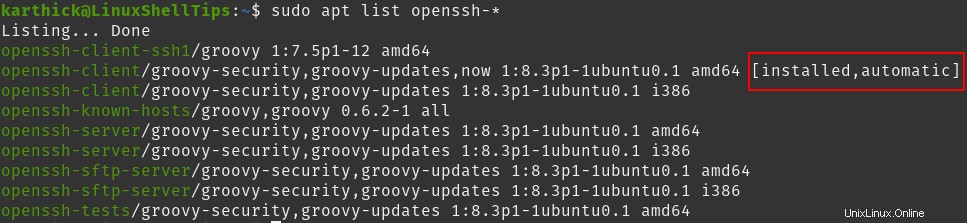
Si j'essaie de me connecter à ma machine, la connexion sera refusée car l'OpenSSH le serveur ne fonctionne pas et le port 22 n'écoute pas.
$ ssh [email protected] ssh: connect to host 192.168.1.7 port 22: Connection refused
Pour installer OpenSSH serveur exécutez la commande suivante. Vous devez exécuter la commande d'installation en utilisant root ou avec le privilège sudo.
$ sudo apt update $ sudo apt install openssh-server -y
Une fois l'installation terminée, vous pouvez vérifier l'état du service ssh en exécutant la commande suivante. Par défaut, ssh est démarré après l'installation et activé pour démarrer lors des redémarrages.
$ systemctl status ssh
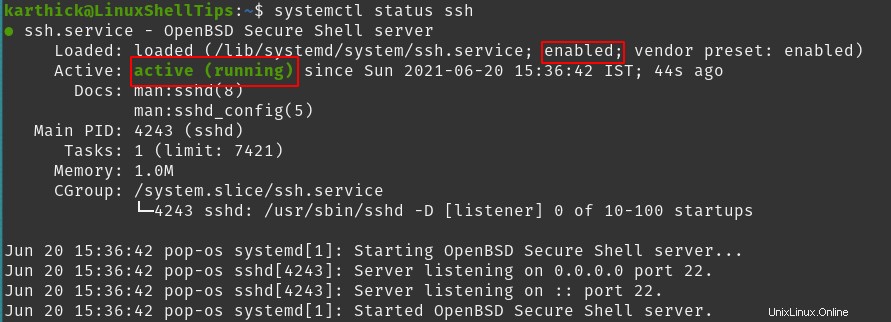
Modifier le port SSH dans Ubuntu
Comme je l'ai dit, SSH s'exécute sur le port 22, ce que vous pouvez confirmer en exécutant la commande netstat (statistiques réseau) suivante.
$ sudo netstat -tlnup | grep -i :22

Pour changer le port d'écoute SSH par défaut, ouvrez le sshd_config fichier et changer le port 22 vers un autre port. Je change le port en 2222 . Redémarrez le service ssh une fois les modifications apportées.
$ sudo nano /etc/ssh/sshd_config $ systemctl restart ssh
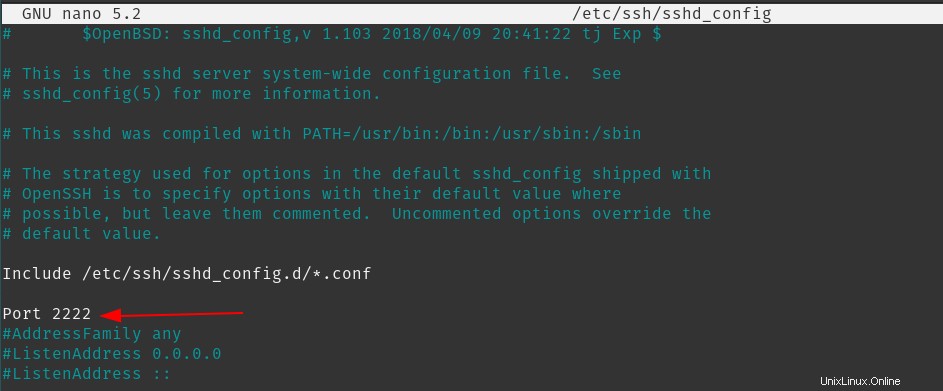
Vous pouvez maintenant vérifier le port d'écoute pour ssh en exécutant la commande netstat. Dans l'image ci-dessous, vous pouvez voir que ssh écoute maintenant sur le port 2222 .
$ sudo netstat -tlnup | grep -i 22

Maintenant, à partir de n'importe quelle autre machine, nous pouvons nous connecter à cette machine. Par défaut, le client SSH essaiera de se connecter au port 22 du serveur ssh. Étant donné que le port est passé de 22 à 2222 nous devrions dire à ssh de se connecter au port 2222 en utilisant -p drapeau.
$ ssh username@hostname -p 2222
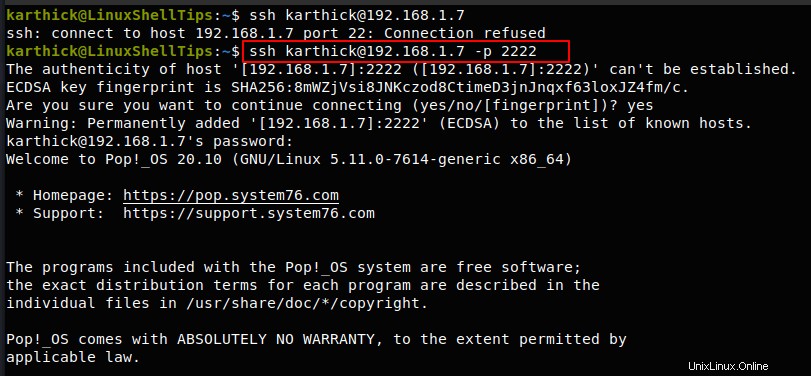
À partir de l'image ci-dessus, vous pouvez voir que lorsque j'essaie de me connecter par défaut, il se connecte à 22 et refuse la connexion. Lorsque j'ai utilisé le port 2222 la connexion est réussie.
Si vous avez ufw pare-feu activé, vous devez ajouter une règle pour que la connexion SSH passe avec succès à travers le pare-feu.
$ sudo ufw allow ssh $ sudo ufw status
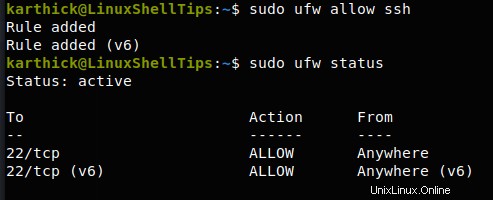
Voilà pour cet article. Lors de l'installation d'OpenSSH il est également nécessaire que vous sachiez comment le durcir pour que votre machine Linux reste toujours sécurisée.